
エクセルは表計算ソフトです。行と列とで構成されているだけに、それらを扱うことも大変多くなります。そこで今回は、行列の移動や追加削除する技のご紹介です。ShiftキーやCtrlキーを使った方法やマウスでドラッグして操作する方法など、一瞬に操作を行える方法のご紹介となります。よりスピーディによりストレスレスで作業効率が向上しますよ。
目次(ページコンテンツ)
マウス操作で行列の移動や追加削除は手間がかかる
行列の移動や追加削除はマウス操作で行えますが少々手間が気になります。
マウスでの行列の移動、追加削除の操作方法を確認します。
マウス操作で行列を移動する
●マウスの右クリックの「切り取り」を使います。
※複数の場合は行列番号を複数選択して同じ操作で移動することができます。 |
マウス操作で行列を追加削除する
●同じくマウスの右クリックの「挿入・削除」を使います。
|
一瞬で行列を移動/追加/削除したい
ShiftキーやCtrolキーを使うと便利です。
Shift+ドラッグで行列を移動する
行や列は、Shiftキーを押しながらドラッグすることで移動することができます。上記のように「切り取り」と「挿入」で移動するよりも、すばやく移動することが可能です。Ctrlキーを押しながらドラッグするとコピーもできます。
1.移動したい行番号をクリック。
2.枠にポインターを合わせると、ポインターが「十字矢印」に変わる。

3.Shiftキーを押しながら移動先までドラッグ。
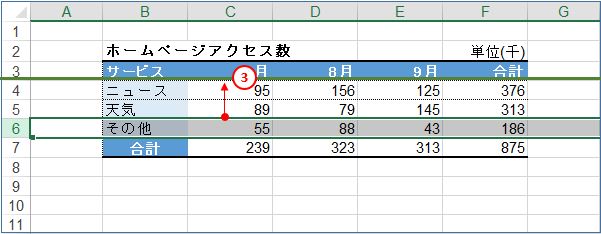
- 「その他」の行が指定先に移動しました。
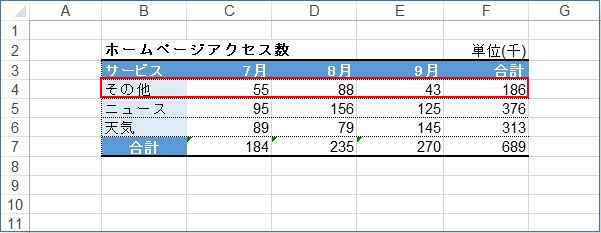
●ポイントまとめ
|
Ctrlキー +「+」で行列を一瞬で挿入する
表内の行や列を追加したいときには、「Ctrl」キー + 「+」のショートカットキーを利用します。一瞬で行や列を挿入することができます。また、不要な行や列は「Ctrl」キー + 「-」のショートカットキーで一瞬で削除することができ便利です。
- 挿入する行番号をクリック。
- 「Ctrl」キーを押しながら「+」キーを押す。
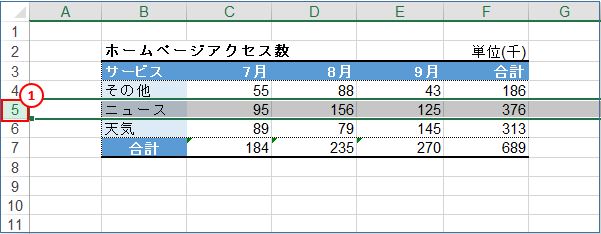
- 選択した行の上に新しい行が一瞬で挿入されました。
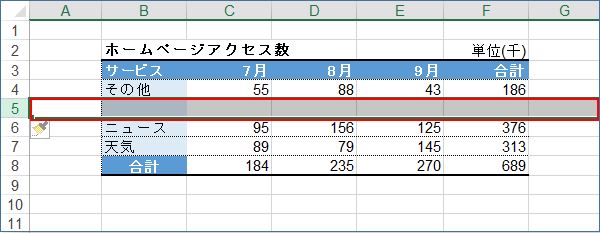
Ctrlキー+「-」で行列を一瞬で削除する
- 削除する行の行番号をクリック。
- 「Ctrl」キーを押しながら「-」キーを押す。
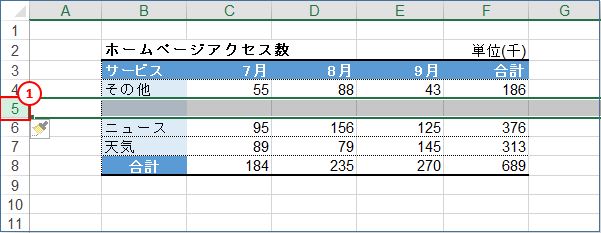
- 一瞬で行が削除されました。

●ポイントまとめ
|
ShiftとCtrlを活用しよう
●エクセルは「Shift」と「Ctrl」ーを使うと、一気に速くなります。(DIAMOND online)

※詳細は上記タイトルのリンクをクリックされたし。 |
(marusblog関連記事紹介)
http://marus.info/excel-input-list-marusblog/
今回のまとめ
というわけで、今回は以上です。
エクセルの表操作の基本。今回は一瞬で行列の移動、追加削除について、操作のご紹介でした。少しでもヒントになればうれしく思います。
●一瞬で行列を移動したい。
|
●一瞬で行列を挿入削除したい。
|
●エクセルは「Shift」と「Ctrl」ーを使うと、一気に速くなります。
|
いかがでしたでしょうか?
最後まで読んでくださりありがとうございます。人気ブログランキングに参加中。こちらクリックして頂けましたらうれしく思います。
↓↓↓
![]()
Microsoft Officeランキング

